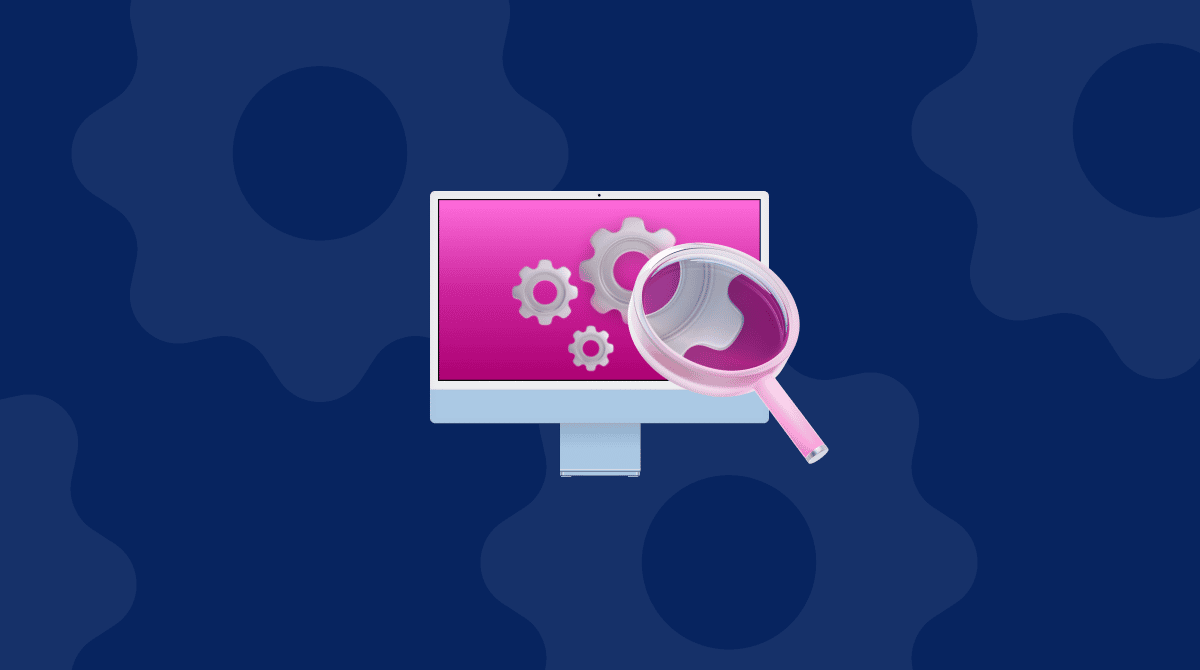Vaak denken we er niet aan om een tool voor de analyse van onze schijfruimte te gebruiken totdat we er echt een nodig hebben. Wanneer we opeens het foutbericht zien met de melding dat we onvoldoende ruimte op de harde schijf hebben, is het verleidelijk om oude nummers te verwijderen of om toch eens te kijken of we geen wazige foto's hebben.
En dan komt een schijfanalysator van pas. Deze tool bekijkt de harde schijf als een geheel en toont in detail wat de meeste ruimte inneemt. Verschillende schijfanalysators sorteren en ordenen deze informatie elk op hun eigen manier, maar ze zijn allemaal ontworpen om jou te helpen begrijpen hoe je de meeste opslag gebruikt (en hopelijk krijg je zo inzicht in welke gegevens je kunt verwijderen). Maar wat zijn nu eigenlijk onze favoriete schijfanalysators?
| Positie | Naam | Functionaliteit | Info |
|---|---|---|---|
| 1 | CleanMyMac | De krachtigste visuele schijfanalysator | Link |
| 2 | DaisyDisk | Biedt handige opslagcategorieën | Link |
| 3 | Grand Perspective | Rechthoekige opslagkaart | Link |
Een schijfanalysator is een belangrijk onderdeel van je tools voor opslagbeheer, maar ook niet het enige onderdeel. Je kunt de prestaties van je Mac aanzienlijk verbeteren als je een analysator samen met een tool gebruikt die overbodige gegevens zoekt in alle hoekjes van je Mac en die ook definitief verwijdert. De tool kan je een overzicht van de harde schijf geven en je helpen om een opslagstrategie te bepalen die aan je prioriteiten voldoet.
De beste schijfanalysator voor je Mac kiezen
Hoe weet je welke tool voor opslagbeheer het best past bij jou? De standaard Finder-functie van je computer is immers vrij goed. Waarom zou je dus niet gewoon die gebruiken?
Om je een beter idee te geven, zijn we op zoek gegaan naar de beste schijfanalysators voor Mac:
1. CleanMyMac: Een hoogwaardige tool voor schijfanalyse van je Mac
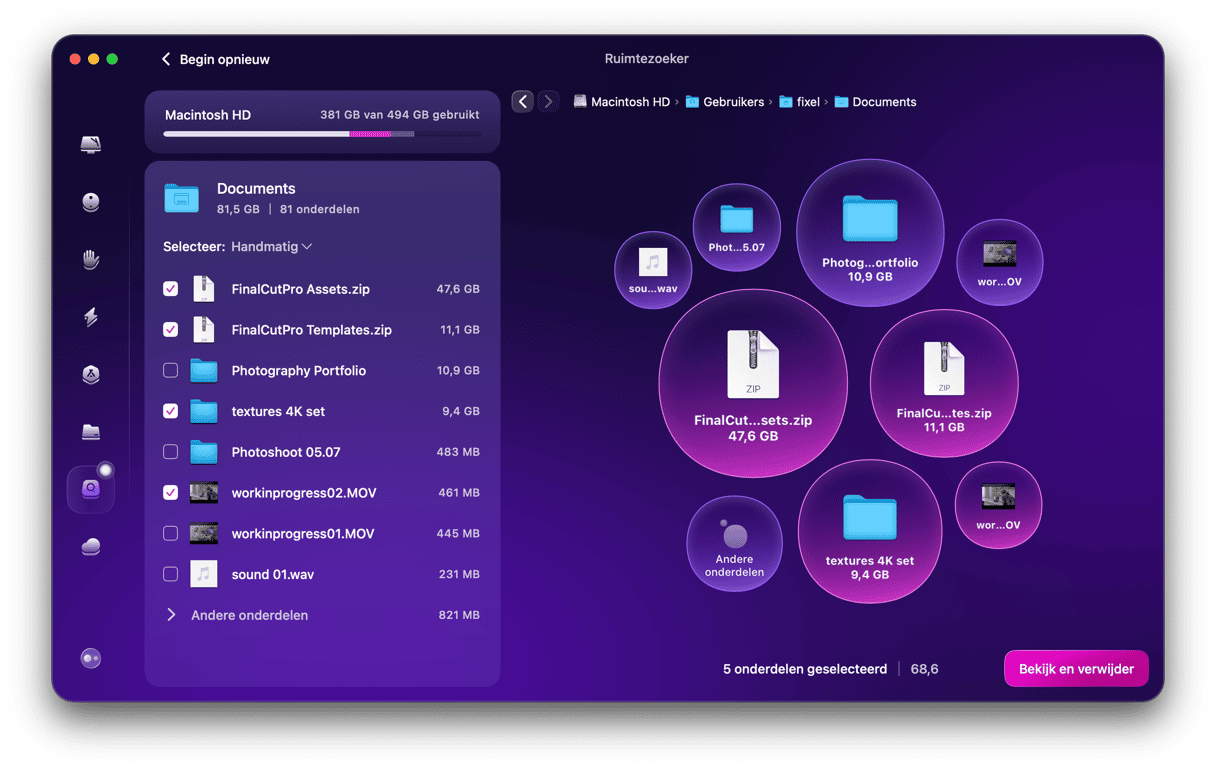
Bovenaan onze lijst staat CleanMyMac. Dit is een door Apple genotariseerde Mac-cleaner met verschillende tools voor het analyseren en opschonen van je opslag. Deze software valt op door de volgende voordelen:
- Je kunt CleanMyMac 7 dagen gratis uitproberen en je abonnement op elk moment opzeggen als de app je niet bevalt — krijg je gratis proefversie hier
- Belangrijke systeemmappen en bestanden zijn beschermd
- Eenvoudige navigatie op meerdere niveaus en andere tools voor het onderhoud van je schijf
Als schijfanalyser heeft CleanMyMac veel te bieden. Met de superhandige functie 'Ruimtezoeker' kun je je opslag sorteren en de rommel tot een minimum beperken.Binnen enkele minuten scant deze app de bestanden op je Mac en maakt het een interactieve opslagkaart.
je kunt vervolgens elke map nalopen om te zien welke bestanden de meeste ruimte innemen. Als je de overbodige bestanden hebt gevonden, kun je ze voorgoed verwijderen.
Naast Ruimtezoeker, bevat de app ook een functie met de naam 'Mijn rommel', die snel duplicaten en vergelijkbare afbeeldingen vindt, en de functie 'Opruiming', die is ontworpen om overbodige bestanden in slechts een paar klikken te verwijderen.
De interface van CleanMyMac is zeer intuïtief en gebruiksvriendelijk, waardoor de app onze keuze is voor schijfanalyse.
2. DaisyDisk: een stijlvolle schijfanalysator voor Mac
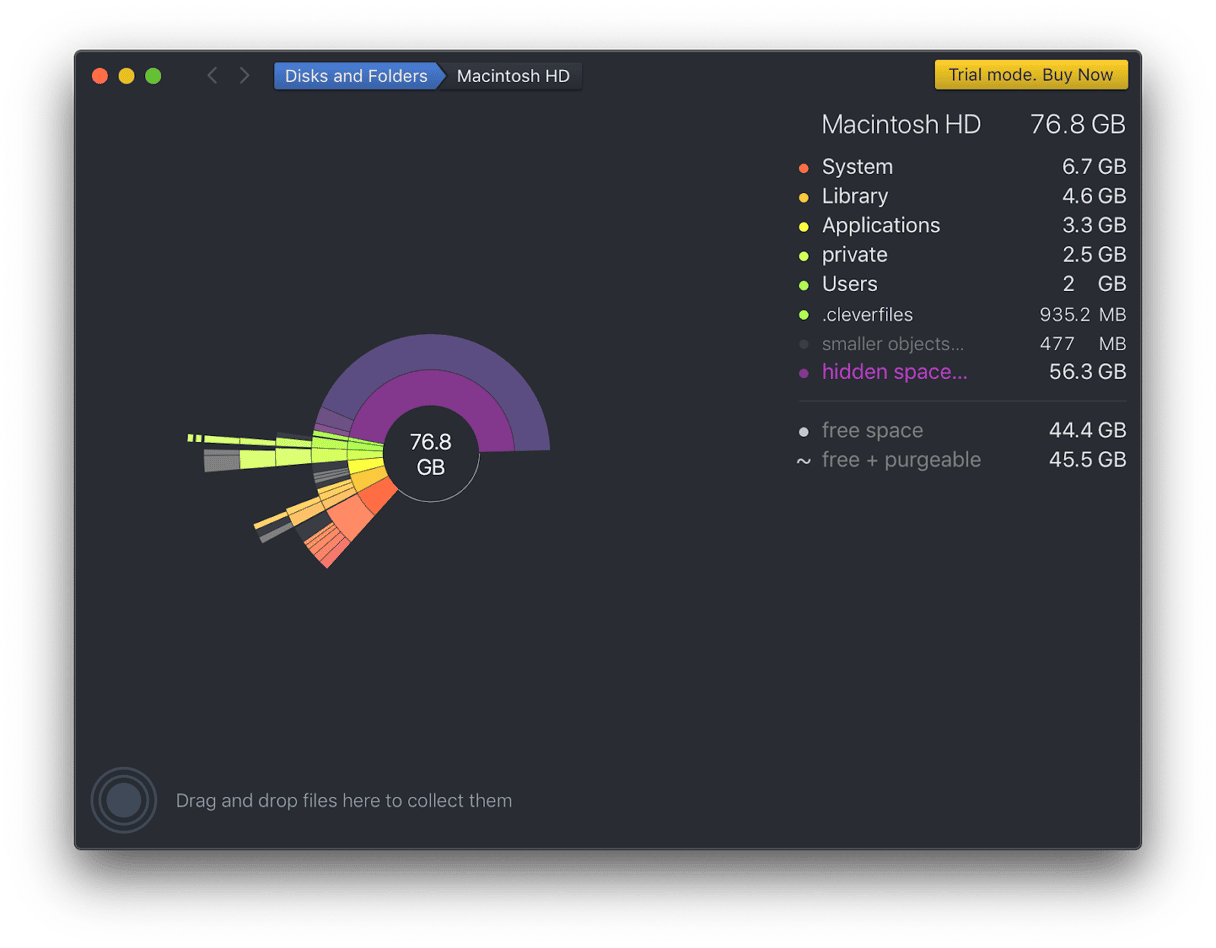
De mooie kaartfuncties van DaisyDisk winnen zeker stijlpunten. De app stelt je harde schijf voor als een kleurrijk wiel met segmenten.
Je kunt op individuele segmenten klikken om in te zoomen op bepaalde opslaggebieden. Met een eenvoudige sleepactie kun je bestanden kiezen die je wilt verwijderen, terwijl een teller aangeeft hoeveel ruimte je vrijmaakt als je ze verwijdert.
Via de geïntegreerde voorvertoning van DaisyDisk kun je ook de inhoud van geselecteerde bestanden (zelfs video's) checken, zodat je zeker weet dat je niets verwijdert dat je toch liever zou houden.
3. Finder: de klassieke schijfanalysator voor Mac
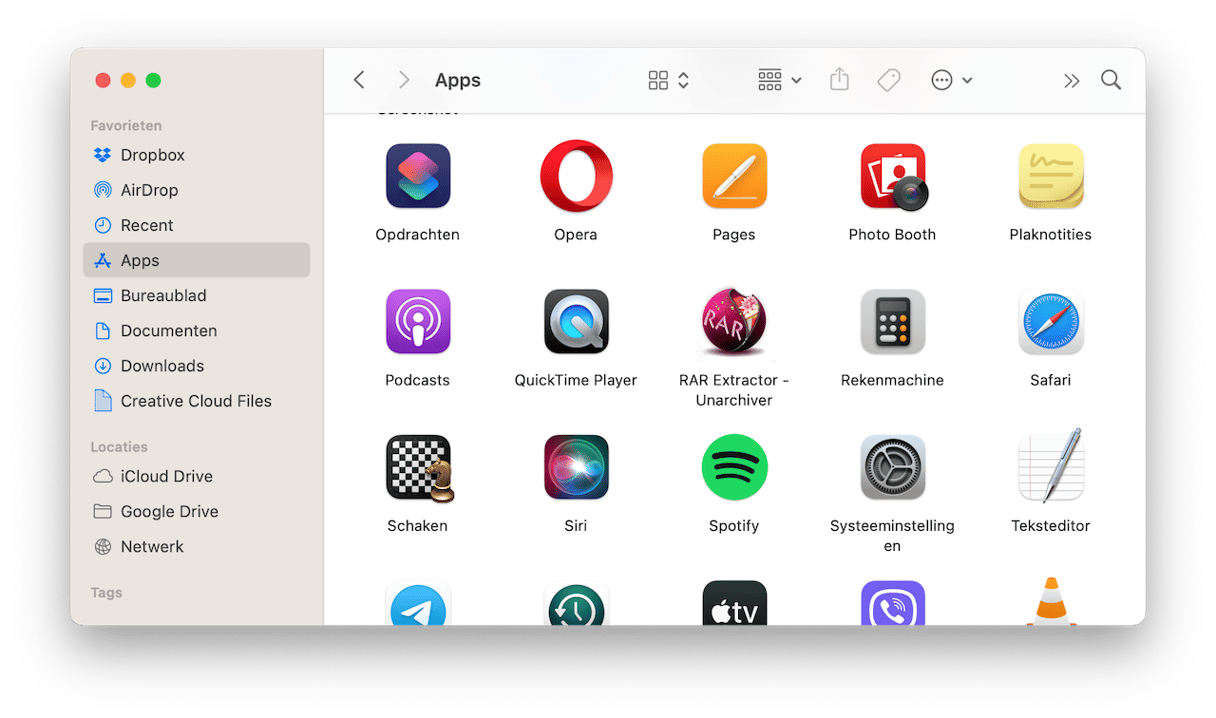
Finder is de standaardtool voor opslagbeheer op elke Mac. Het blauwe lachende gezicht staat al jaren synoniem voor macOS en de tool is ook geen slechte schijfanalysator voor de gewone gebruiker.
Finder heeft wel niet de functionaliteit van sommige andere apps die we hier vermelden, maar kan zeker je harde schijf sorteren op bestandsgrootte. Zo krijg je een ruwe maar handige indicatie van wat de meeste opslagruimte in beslag neemt.
4. Grand Perspective: een geweldige tool voor Mac-opslagbeheer
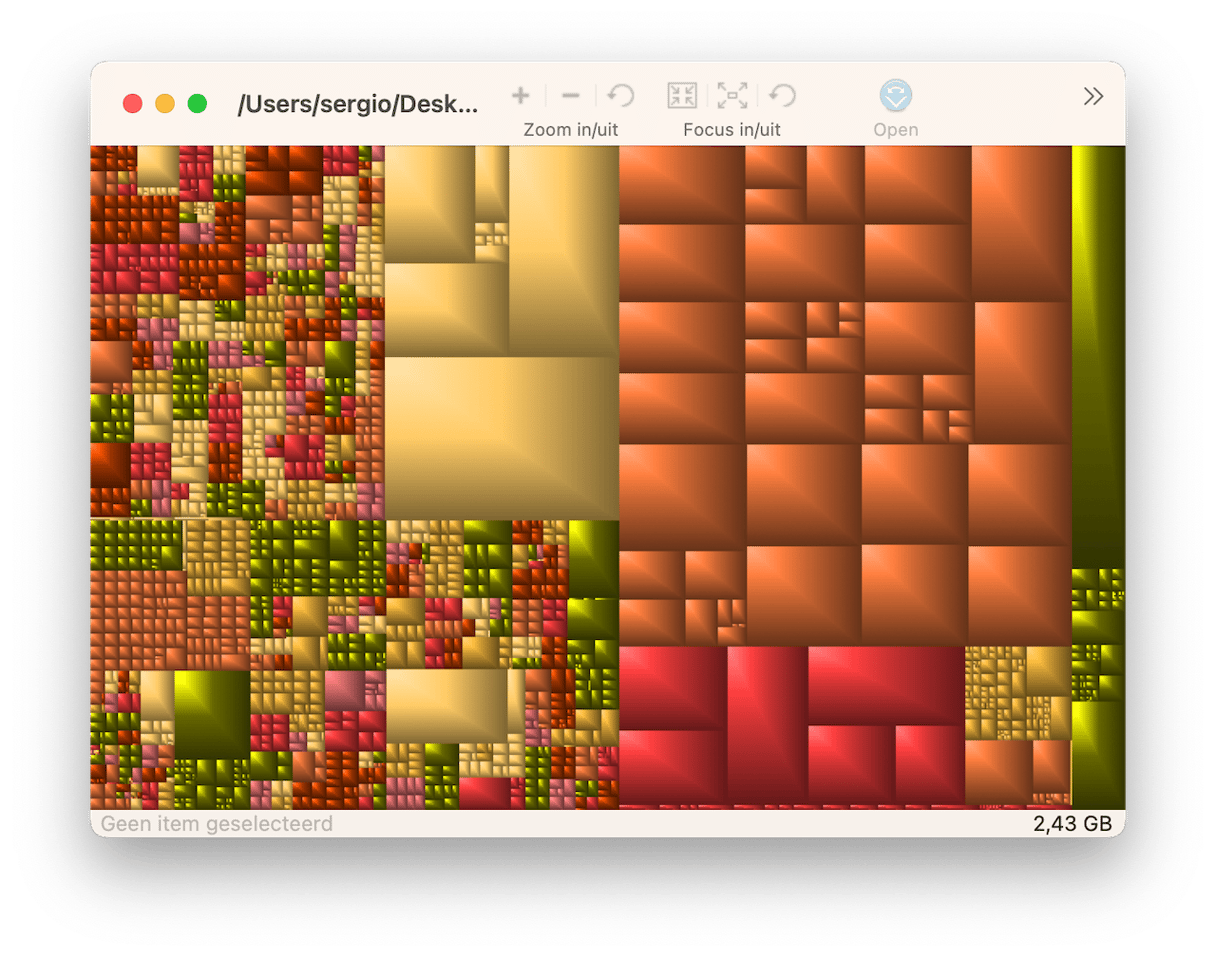
Grand Perspective is een oude gevestigde waarde op het gebied van Mac-schijfbeheer en ziet er wel wat verouderd uit. Niettemin is de blokachtige heatmap een verrassend efficiënte manier om gegevensblokken op je schijf te visualiseren.
Je kunt de app aanpassen om meer dan alleen de bestandsgrootte te tonen: de heatmap kun je instellen volgens ouderdom van bestanden, datum van laatste wijziging en meer. De app is echter wel technischer dan de jongere concurrerende apps en je hebt wat meer tijd nodig om de resultaten te ontcijferen.
5. Disk Inventory X: een nuttige Mac-tool voor schijfopslag
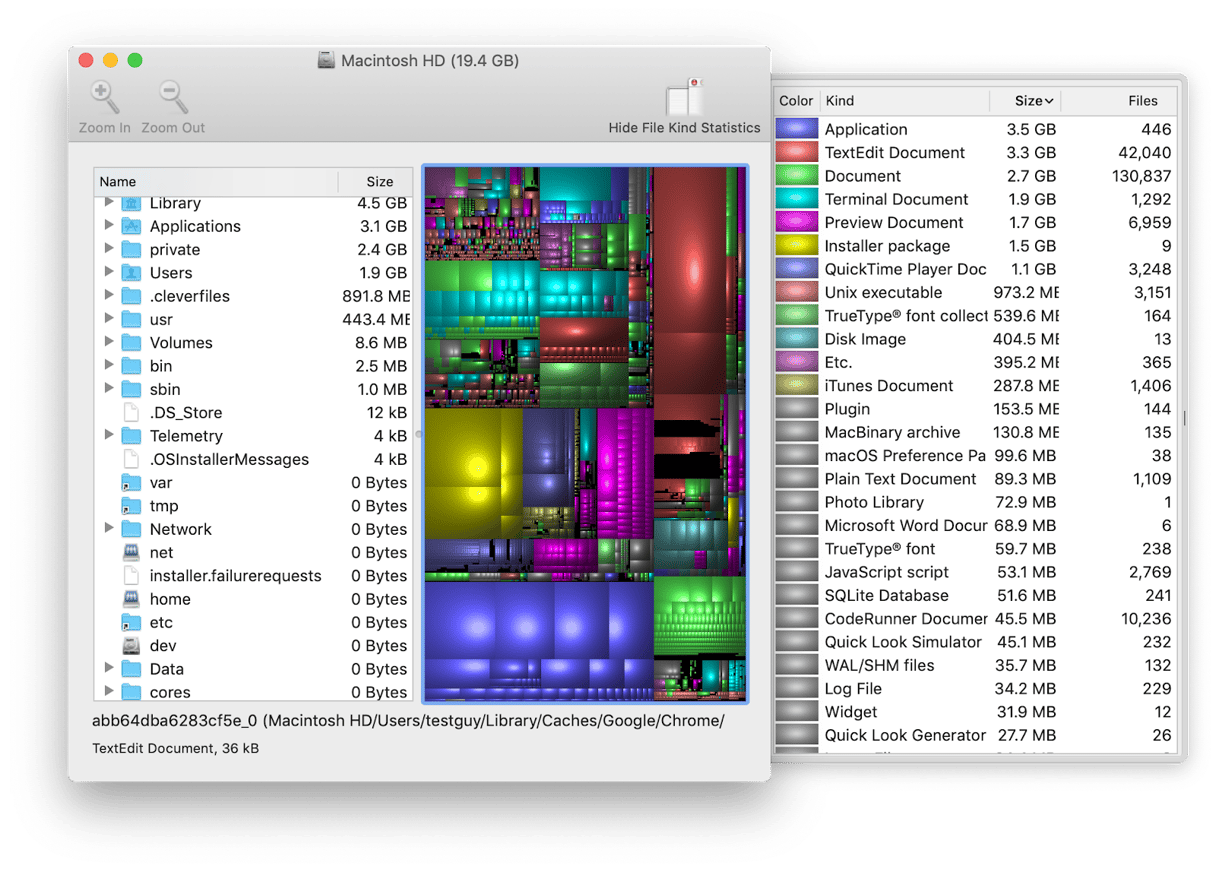
Disk Inventory X is nog zo'n schijfanalysator die al enige tijd bestaat. Ook hier is de interface wat verouderd, maar de boomstructuur van je harde schijf is een uitstekende manier om te zien hoe je de opslagruimte gebruikt.
Disk Inventory X staat niet in onze top 3 omdat de app wel een update kan gebruiken en omdat de boomstructuur niet altijd even makkelijk aan te passen is.
6. OmniDiskSweeper: een technische tool voor Mac-schijfbeheer
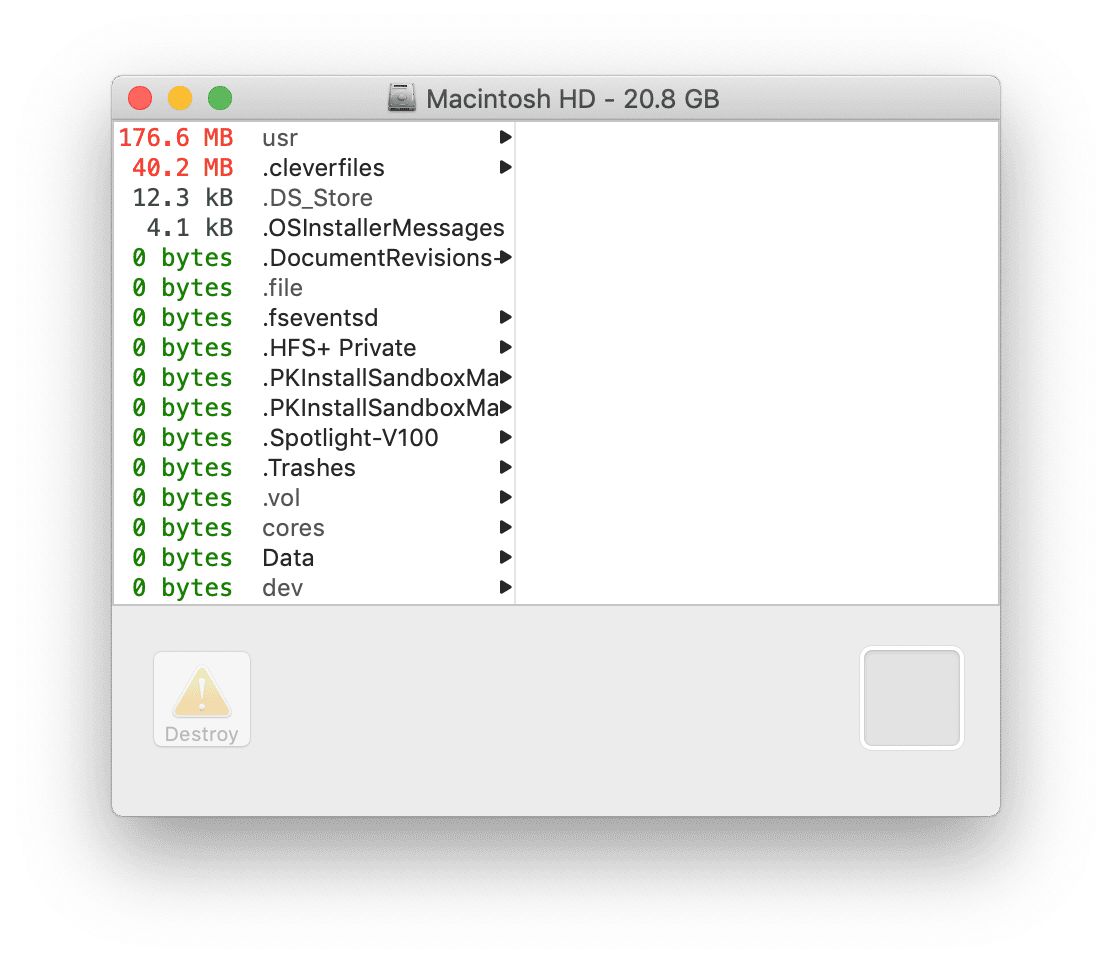
Net als de andere apps die we hier al hebben vermeld, scant en interpreteert OmniDiskSweeper de gegevens op je harde schijf. Maar in tegenstelling tot die andere apps, visualiseert deze app je gegevens niet.
Hoewel de app veel onbewerkte gegevens en mogelijkheden biedt, heb je voor deze app ook veel meer technische vaardigheden nodig om die te gebruiken. De app vertrouwt erop dat jij, de gebruiker, beslist wat veilig mag worden verwijderd.
Besluit
Beslis op basis van je vaardigheden welke tool voor opslagbeheer het best bij jou past. Natuurlijk kun je altijd de Finder gebruiken, maar je kunt zoveel meer doen met speciale tools. Als Omnisweeper te technisch is voor je, kun je gewoon de visueel aantrekkelijke en krachtige Ruimtezoeker van CleanMyMac gebruiken.